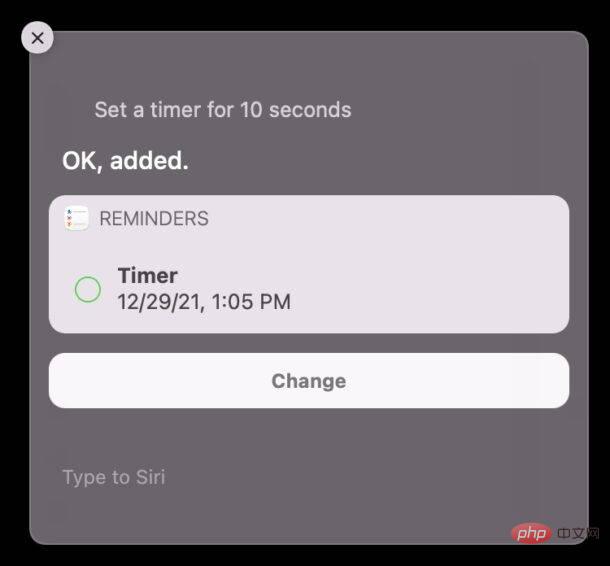
您可以使用秒、分鐘、小時或天來測量時間。
例如,使用「嘿 Siri,設定一個 5 分鐘的計時器」會告訴 Siri 設定一個計時器,在五分鐘內提醒你。
如果您在 Mac 上啟用了 Hey Siri,您可以使用語音命令。否則,透過選單列啟動 Siri,或直接啟動它以發出定時器設定命令。
如果您在 Mac 上使用 Type to Siri,那麼您可以簡單地啟動 Siri,然後輸入“為(時間)設定計時器”,它會完成相同的事情。
如果您以前使用時鐘應用程式或 Siri在 iPhone 或 iPad 上設定計時器,您可能會發現此功能對您來說很熟悉。同樣,如果您使用 HomePod 設定計時器,那麼您將熟悉 Siri 方法。
在 Mac 上使用 Siri 設定計時器的一個有趣組件是它使用 Mac 上的提醒應用程式來設定計時器,計時器不像 iPhone 或 iPad 上那樣在視覺上倒數計時。
此外,由於 Siri 設定的 Mac 計時器正在使用提醒應用程序,如果您啟用了“請勿打擾”或“專注”模式,您可能會錯過表示計時器已到的警報。如果您經常使用Mac 上的「請勿打擾」模式功能(或像我一樣一直開啟)來集中註意力,並且計劃在Mac 上使用計時器作為番茄鐘或時間之類的東西,那麼這一點值得關注管理技巧(對於它的價值,如果您想在Mac 上使用計時器進行番茄鐘或任務管理,那麼Be Focused 應用程式在Mac App Store 上是免費的,並且可以從選單列中完成這項工作)。
所以這是在 Mac 上設定計時器最簡單的方法,多虧了好老的 Siri。也許在未來,Mac 將包括一個像iPad 和iPhone 這樣的時鐘應用程序,具有更多的計時器、秒錶和其他類型的功能,或者將這些功能擴展到Mac 時鐘小部件中——顯示在這篇文章的頂部——這也可以工作.
順便說一句,有時你必須堅持讓Siri 弄清楚這一點,並在Mac 上設置一個計時器。在經典的Siri 方式中,它有時會出錯,似乎忘記了提醒的存在或具有該功能,但如果你嘗試幾次,它會在第二次或第三次工作- 確實是一個非常智能的虛擬助手。
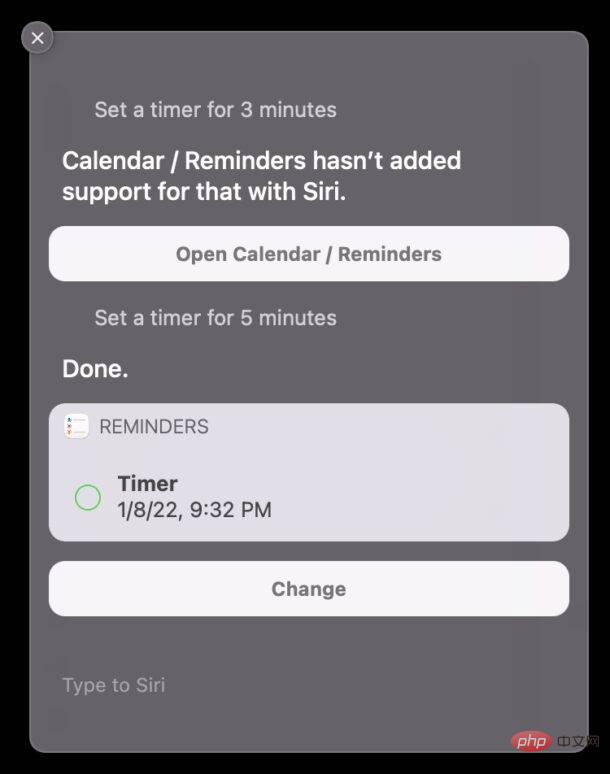
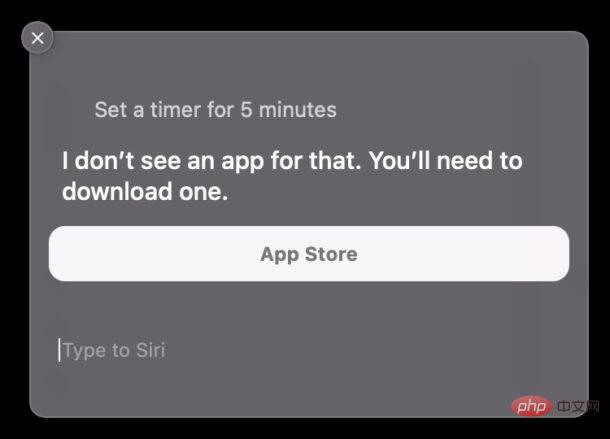
如果您仍然無法透過Siri 設定計時器,請嘗試先開啟「提醒事項」應用,然後讓Siri 設定計時器來確定時間。
以上是如何在 Mac 上設定計時器的詳細內容。更多資訊請關注PHP中文網其他相關文章!




